飛豹打開U盤裝系統圖文教程(圖解)
發布時間:2021-02-24 文章來源:xp下載站 瀏覽:
|
系統軟件是指控制和協調計算機及外部設備,支持應用軟件開發和運行的系統,是無需用戶干預的各種程序的集合,主要功能是調度,監控和維護計算機系統;負責管理計算機系統中各種獨立的硬件,使得它們可以協調工作。系統軟件使得計算機使用者和其他軟件將計算機當作一個整體而不需要顧及到底層每個硬件是如何工作的。 最近有網友問小編有沒有u盤安裝系統的方法?看到網友們提出的這個問題,小編必須要給網友們推薦飛豹啟動U盤裝系統的方法。其實飛豹啟動U盤裝系統非常簡單,所以網友們放心大膽的學會吧。下面就是飛豹啟動U盤裝系統教程,相信對網友有非常大的幫助、 首先到網上下載并安裝U盤制作軟件“一鍵U盤裝系統V3.3”,并將U盤插入電腦中,建議插入臺式機后置USB接口; 然后從“開始”菜單或桌面上啟動“一鍵U盤裝系統V3.3”軟件: 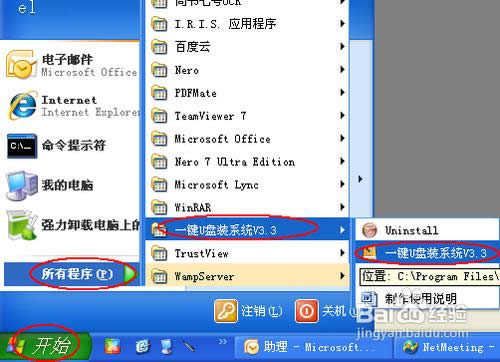 飛豹啟動U盤裝系統教程圖一 軟件啟動后首先會檢測插入的U盤,檢測到后會顯示出來: 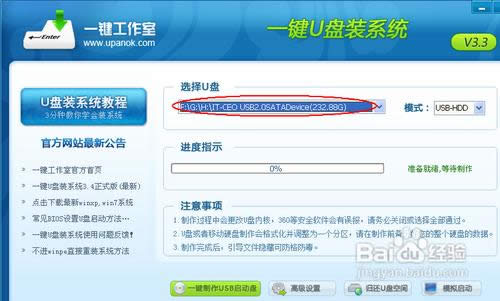 飛豹啟動U盤裝系統教程圖二 直接點擊“一鍵制作USB啟動盤”按鈕即可,稍等一會即彈出成功的提示信息(注意,U盤會被格掉): 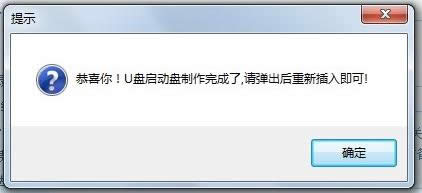 飛豹啟動U盤裝系統教程圖三 然后,根據提示拔插一次U盤,在重新插入之后,將你準備好的GHO文件復制到U盤的GHO或根目錄下:  飛豹啟動U盤裝系統教程圖四 好了,到這里你的U盤已經可以用來安裝系統或維護電腦了。 然后將這個制作好的U盤插到需要用U盤安裝的電腦中,然后從U盤引導系統(有的電腦在剛開機時按F9或F12可選擇從USB啟動); 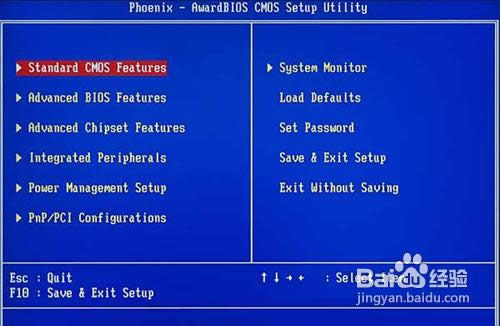 飛豹啟動U盤裝系統教程圖五 成功從U盤啟動后,我們選擇第一項,進WinPE: 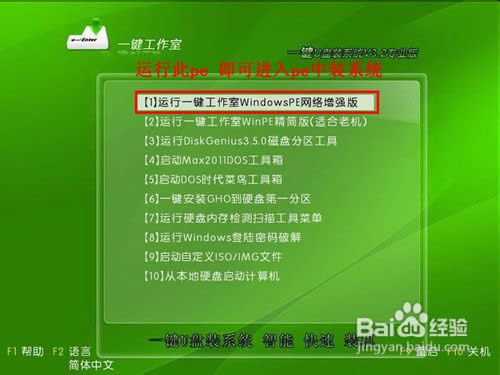 飛豹啟動U盤裝系統教程圖六 進入WinPE后,我們直接雙擊桌面上的“ONEKEY(一鍵還原)”圖標,程序會自動找到你剛放到U盤根目錄下的GHO文件: 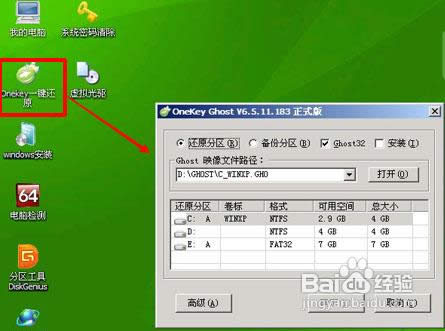 飛豹啟動U盤裝系統教程圖七 如果不是這個GHO文件,則可以選擇后面的“打開”按鈕,找到你需要的GHO文件:  飛豹啟動U盤裝系統教程圖八 選好正確的GHO后,則再在下面選擇“還原分區”(你的系統要安裝在哪個分區),最后單擊“確定”按鈕,彈出確認的對話框: 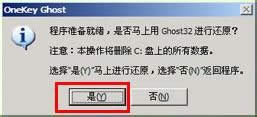 飛豹啟動U盤裝系統教程圖九 選擇“是”按鈕后繼續,開始安裝系統了,電腦裝系統就是這么簡單。 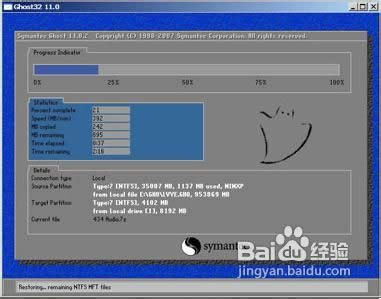 飛豹啟動U盤裝系統教程圖十 以上的全部內容就是小編為網友們帶來的飛豹啟動U盤裝系統教程,其實U盤安裝系統真的非常簡單,只有網友們把U盤安裝系統想的太復雜了。如果網友們喜歡我的教程,可以把小編的教程收藏起來喔,或者分享給身邊的好朋友們。謝謝網友對我的喜愛。 系統軟件一般是在計算機系統購買時隨機攜帶的,也可以根據需要另行安裝。 |

